VideoScavenger bara de instrumente este un browser hijacker și un software adware care modifică pagina de pornire implicită și setările de căutare în „http://search.tb.ask.com/” în browsere web populare, cum ar fi Internet Explorer, Google Chrome sau Mozilla Firefox, fără permisiunea utilizatorului. De fapt, VideoScavenger Programul de instalare a barei de instrumente modifică setările browserului pentru a efectua redirecționări de navigare în reclame și pentru a câștiga bani de la editorii lor.
VideoScavenger Toolbar hijacker este conceput pentru a modifica setările browserului dvs. și poate instala pluginuri suplimentare (bare de instrumente, extensii sau suplimente) în browserul dvs. web pentru a promova alte link-uri sau produse. Hackerii de browser ca acesta, pot redirecționa computerul utilizatorului către site-uri web rău intenționate sau pot instala programe rău intenționate pentru a compromite computerul utilizatorului la riscuri de securitate.
![videocavenger[3] videocavenger[3]](/f/0ea20e131527513434c859e6d4a597b5.jpg)
Tehnic VideoScavenger bara de instrumente nu este un virus și este clasificată ca un program malware („Program potențial nedorit (PUP)”) care poate conține și instala programe rău intenționate pe computerul dvs., cum ar fi adware, troieni sau viruși. Dacă un computer este infectat cu „
VideoScavenger” hijacker, apoi mai multe reclame pop-up, bannere și linkuri sponsorizate sunt afișate pe ecranul computerului victimei sau în interiorul Browserul de internet și, în unele cazuri, viteza computerului poate fi încetinită din cauza programelor rău intenționate care rulează pe fundal.VideoScavenger programul adware a fost probabil instalat fără notificarea utilizatorului, deoarece este de obicei inclus în alte programe freeware care sunt descărcate -și instalate- de pe site-uri de internet cunoscute precum „download.com (CNET)”, “Softonic.com”, etc. Din acest motiv, trebuie să fiți întotdeauna atenți la opțiunile de instalare pentru orice program pe care îl instalați computerul dvs., deoarece majoritatea programelor de instalare de software conțin software suplimentar pe care nu l-ați dorit niciodată instalare. Cu cuvinte simple, NU INSTALAȚI NICIUN SOFTWARE IRELEVANT care vine cu programul de instalare al programului pe care doriți să-l instalați. Mai precis, atunci când instalați un program pe computer:
- NU APĂSAȚI butonul „Următorulbutonul ” prea rapid la ecranele de instalare.
- CITIȚI FOARTE ATENȚIE Termeni și acorduri înainte de a face clic pe ACCEPT.
- SELECTAȚI ÎNTOTDEAUNA: „Personalizat” instalare.
- Refuzați să instalați orice software suplimentar oferit pe care nu doriți să îl instalați.
- DEBIFICĂ orice opțiune care spune că pagina ta de pornire și setările de căutare vor fi modificate.
Cum să scapi de „VideoScavenger” Adware software.
Pasul 1: Porniți computerul în „Modul sigur cu rețea”
Porniți computerul în modul sigur cu suport de rețea. Pentru a face asta:
Utilizatori Windows 7, Vista și XP:
- Închideți toate programele și reporniți computerul tau.
- Apasă pe "F8" pe măsură ce computerul dvs. pornește, înainte de apariția siglei Windows.
- Cand "Meniul Opțiuni avansate Windows„ apare pe ecran, utilizați tastele săgeți de la tastatură pentru a evidenția „Modul sigur in navigare pe internet” și apoi apăsați pe „INTRODUCE".
![safe-mode-with-networking_thumb1_thu[2] safe-mode-with-networking_thumb1_thu[2]](/f/27a04d47fe9696bbfcd6fcf9318219b3.jpg)
Utilizatori Windows 8 și 8.1:
- Presa "Windows”
 + “R” pentru a încărca Alerga căsuță de dialog.
+ “R” pentru a încărca Alerga căsuță de dialog. - Tip "msconfig” și apăsați introduce.
- Apasă pe Boot filă și bifați „Pornire sigură” & “Reţea”.
- Faceți clic pe „O.K" și repornire computerul tau.
Notă: Pentru a porni Windows în „Mod normal” din nou, trebuie să debifați „Pornire sigură” setare folosind aceeași procedură.
![windows-8-safe-mode-networking3_thum[2] windows-8-safe-mode-networking3_thum[2]](/f/28f6007aadeea3a1915826bf65552d10.jpg)
Pasul 2. Dezinstalați bara de instrumente „VideoScavenger” din panoul de control.
1. Pentru a face acest lucru, accesați:
- Windows 8/7/Vista: Start > Panou de control.
- Windows XP: start > Setări > Panou de control

2. Faceți dublu clic pentru a deschide
- Adăugați sau eliminați programe daca ai Windows XP
- Programe si caracteristici dacă aveți Windows 8, 7 sau Vista.
![add-remove-programs_thumb1_thumb1_th[2] add-remove-programs_thumb1_thumb1_th[2]](/f/4a126075d0429c64903e956adfcfb86a.jpg)
3. În lista de programe, găsiți și Eliminați (dezinstalați) orice program de către „Rețeaua interactivă Mindspark” editor:
- Bara de instrumente VideoScavenger Internet Explorer*
* Eliminați, de asemenea, orice altă aplicație necunoscută sau nedorită.
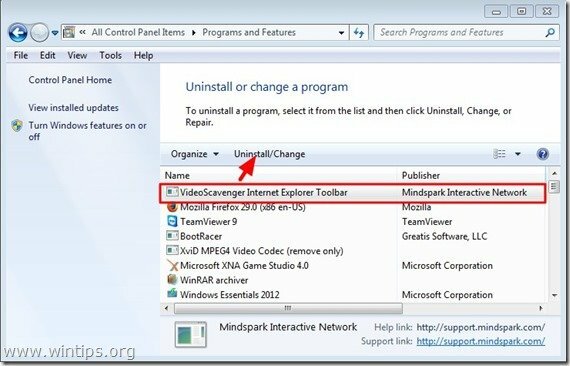
Pasul 3: Eliminați Video Scavenger cu „AdwCleaner”.
AdwCleaner este un instrument de îndepărtare gratuit care poate elimina cu ușurință software-ul Adware (software de reclame), PUP-urile (Programe potențial nedorite), Barele de instrumente, Pirații etc.
1. Descărcați și salvați „AdwCleaner” pe desktop.

2. Închideți toate programele deschise și Dublu click a deschide „AdwCleaner” de pe desktop.
3. După ce a acceptat „Acord de licențiere" apasă pe "Scaneazăbutonul ”.

4. Când scanarea este finalizată, apăsați "Curat” pentru a elimina toate intrările rău intenționate nedorite.
4. Presa "O.K” la ”AdwCleaner – Informații” și apăsați „O.K” din nou pentru a reporni computerul.

5. Când computerul dvs. repornește, închide "informații AdwCleaner”. (citește-mă) și continuă cu pasul următor
Pasul 4. Eliminați intrările „VideoScavenger” de la pornirea Windows.
1. Descarca și alergaCCleaner.
2. La „CCleaner” fereastra principală, alegeți „Instrumente" în panoul din stânga.

3. In "Instrumentesecțiunea ", alegeți"Lansare".

4. alege "Windows” fila și apoi Selectați și șterge următoarele intrări rău intenționate:
- Suport EPM VideoScavenger | Mindspark Interactive Network, Inc. | „C:\PROGRA~1\VIDEOS~2\bar\1.bin\1emedint.exe” T8EPMSUP.DLL, S
- VideoScavenger Pagina de pornire Guard 32 biți | „C:\PROGRA~1\VIDEOS~2\bar\1.bin\AppIntegrator.exe”
- VideoScavenger Search Scope Monitor | Mindspark „C:\PROGRA~1\VIDEOS~2\bar\1.bin\1esrchmn.exe” /m=2 /w /h
- VideoScavenger_1e Browser Plugin Loader | VER_COMPANY_NAME | C:\PROGRA~1\VIDEOS~2\bar\1.bin\1ebrmon.exe
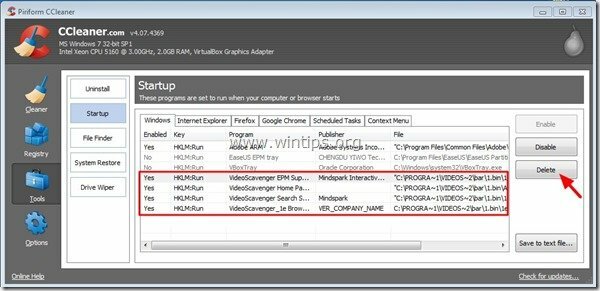
5. Închideți CCleaner.
Pasul 5. Eliminați „VideoScavenger” cu Instrumentul de eliminare a programelor nedorite.
1. Descărcați și rulați JRT – Instrument de eliminare a programelor nedorite.

2. Apăsați orice tastă pentru a începe scanarea computerului cu „JRT – Instrument de eliminare a programelor nedorite”.

3. Aveți răbdare până când JRT vă scanează și vă curăță sistemul.

4. Închideți fișierul jurnal JRT și apoi reporniți computerul tau.

Pasul 6. Asigurați-vă că bara de instrumente „VideoScavenger” și setările de căutare sunt eliminate din browserul dvs. de internet.
Internet Explorer, Google Chrome, Mozilla Firefox
Internet Explorer
Cum să eliminați bara de instrumente „VideoScavenger” și setările de căutare din Internet Explorer.
1. Din meniul principal al Internet Explorer, faceți clic pe: "Instrumente "  si alege "optiuni de internet".
si alege "optiuni de internet".

2. La „Generalfila ”, șterge pagina de pornire nedorită (http://search.tb.ask.com) de la „pagina principala" cutie & tip Pagina de pornire preferată (de ex. www.google.com) și apăsați „O.K”.
![schimbare-internet-explorer-homepage_th[1] schimbare-internet-explorer-homepage_th[1]](/f/aabb36a27550f22b8aaf8b5091548c2b.jpg)
3. Din"Instrumente„, alegeți „Gestionați suplimente” .

4. Pe "Căutați furnizori" opțiuni, alegeți și "Setați ca implicit„un furnizor de căutare, altul decât furnizorul de căutare nedorit”Cere Cautare pe internet”.
![sbjlgsje_thumb1_thumb1_thumb_thumb_t[2] sbjlgsje_thumb1_thumb1_thumb_thumb_t[2]](/f/83c751531a5c080725dd678100cb7b7f.jpg)
5. Apoi alegeți furnizorul de căutare nedorit „CERE Cautare pe internet” și faceți clic Elimina.

6. Alegeți „Bare de instrumente și extensii„în panoul din stânga și apoi „Dezactivați” orice bară de instrumente sau extensie nedorită de la ”Rețeaua interactivă MindSpark” editor.
- Extensii de dezactivat/eliminat în acest caz:
- Asistent de căutare BHO
- Bara de instrumente BHO
- VideoScavenger
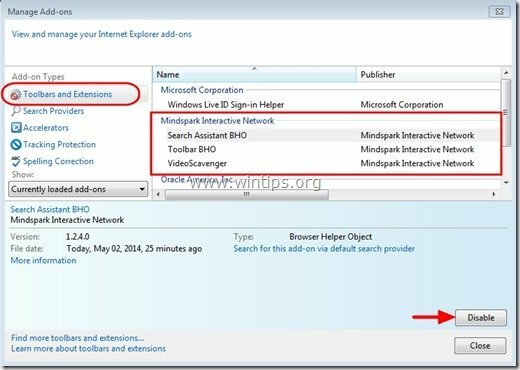
7. Închide toate ferestrele Internet Explorer și repornire Internet Explorer.
Google Chrome
Cum să eliminați „Bara de instrumente VideoScavenger” din Google Chrome.
1. Deschide Google Chrome și accesează meniul Chrome  si alege "Setări".
si alege "Setări".

2. Găsi "La inceput" secțiunea și alegeți "Alege pagini".
![guzoj5bj_thumb1_thumb1_thumb_thumb1_[2] guzoj5bj_thumb1_thumb1_thumb_thumb1_[2]](/f/9adbdf0d53e29f51138f0108b1176737.jpg)
3.Șterge "home.tb.ask.com" din paginile de pornire apăsând butonul "Xsimbolul " din dreapta.
![remove-ask-startup-page-chrome_thumb[2] remove-ask-startup-page-chrome_thumb[2]](/f/5276801f15b59bf38f96ffdce5e7901a.jpg)
4.Setați pagina de pornire preferată (de exemplu. http://www.google.com) și apăsați „O.K".

5. Sub "Aspect„, bifați pentru a activa „Arata butonul acasa” și alegeți „Schimbare”.
![5da1byf3_thumb2_thumb2_thumb_thumb_t[1] 5da1byf3_thumb2_thumb2_thumb_thumb_t[1]](/f/f95c12f3a58f3314251fb88da79ce23b.jpg)
6.Șterge „search.ask.com” intrare din “Deschide această pagină" cutie.
![delete-ask-search-new-tab-chrome_thu[2] delete-ask-search-new-tab-chrome_thu[2]](/f/af02caaddf3ea667c1d89d4bbef472bc.jpg)
7.Tip (dacă vrei) pagina web preferată pentru a deschide când apăsați tasta „pagina principalabutonul ” (de ex. www.google.com) sau lăsați acest câmp necompletat și apăsați „O.K”.

8. Mergi la "Căutare" secțiunea și alegeți "Gestionați motoarele de căutare".

9.Alegeți motorul de căutare implicit preferat (de exemplu, căutare Google) și apăsați „Face implicit".
![set-default-search-engine_thumb1_thu[2] set-default-search-engine_thumb1_thu[2]](/f/951bfea918ffc46f16b304f20357debc.jpg)
7. Apoi alegeți Ask.com motor de căutare "search.tb.ask.com" și scoateți-l prin apăsarea butonului „Xsimbolul " din dreapta.
alege "Terminat" a inchide "Motoare de căutare" fereastră.

8. alege "Extensii" pe stanga.

9. În „Extensii" Opțiuni, elimina „VideoScavenger” extensie nedorită făcând clic pe recicla pictograma din dreapta.

10.Închide toate ferestrele Google Chrome și repornire Crom.
Mozilla Firefox
Cum să eliminați bara de instrumente VideoScavenger și setările de căutare din Mozilla Firefox.
1. Click pe "Firefox” butonul de meniu din stânga sus a ferestrei Firefox și accesați „Opțiuni”.

2. În „Generalfila ”, șterge pagina de pornire nedorită: „home.tb.ask.com" pagina din "Pagina principala” și introduceți pagina de pornire preferată (de ex. http://www.google.com).
Presa "O.K" când este terminat.
![firefox-general-options-homepage_thu[2] firefox-general-options-homepage_thu[2]](/f/356fc3506e1fc2756e0315d16ef48bc6.jpg)
3. Din meniul Firefox, accesați „Instrumente” > “Gestionați suplimente”.

4. Alege „Extensii” din stânga și apoi eliminați „nedorit”VideoScavenger", prin apăsarea butonului "Eliminabutonul ".
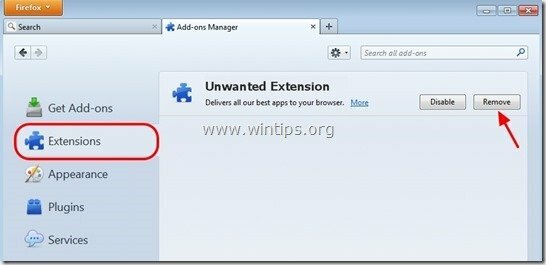
5. Închideți toate ferestrele Firefox și repornire Firefox.
6. În caseta URL Firefox, tastați următoarea comandă: despre: config & presa introduce.

7. Faceți clic pe „Voi fi atent, promitbutonul ”.
![g22bi4re_thumb1_thumb_thumb_thumb_th[2] g22bi4re_thumb1_thumb_thumb_thumb_th[2]](/f/3b4e61f4b8eca34dc6105b04eafcdb98.jpg)
8. În caseta de căutare, tastați: „sclipire mentală” & presa Introduce.

9. Acum Click dreapta la fiecare „sclipire mentală”valoarea găsită și selectați „Resetați”.

10.Închideți tot Firefox Windows și reporniți Firefox.
Pasul 7. Eliminați VideoScavenger cu MalwareBytes Anti-Malware Free.
Descarca și instalare unul dintre cele mai fiabile programe anti-malware GRATUIT de astăzi pentru a vă curăța computerul de amenințările rău intenționate rămase. Dacă doriți să rămâneți în permanență protejat de amenințările malware, existente și viitoare, vă recomandăm să instalați Malwarebytes Anti-Malware Premium:
Protecție Malwarebytes™
Elimină programele spyware, adware și malware.
Începeți descărcarea gratuită acum!
Descărcare rapidă și instrucțiuni de instalare:
- După ce faceți clic pe linkul de mai sus, apăsați pe butonul „Începeți perioada mea gratuită de încercare de 14” pentru a începe descărcarea.

- Pentru a instala Versiune GRATUITA a acestui produs uimitor, debifați „Activați versiunea de încercare gratuită a Malwarebytes Anti-Malware Premium” la ultimul ecran de instalare.
![malwarebytes-anti-malware-free-insta[1] malwarebytes-anti-malware-free-insta[1]](/f/b10bfaededd9e0e761415202befc8533.jpg)
Scanați și curățați computerul cu Malwarebytes Anti-Malware.
1. Alerga "Malwarebytes Anti-Malware" și permiteți programului să se actualizeze la cea mai recentă versiune și baza de date rău intenționată, dacă este necesar.

2. Când procesul de actualizare este finalizat, apăsați butonul „Scaneaza acum” pentru a începe să vă scanați sistemul pentru malware și programe nedorite.

3. Acum așteptați până când Malwarebytes Anti-Malware termină de scanat computerul pentru malware.
![malwarebytes-scan_thumb1_thumb_thumb[1] malwarebytes-scan_thumb1_thumb_thumb[1]](/f/7e3fccb767d2b96a7430c60b6a3bc6d3.jpg)
4. Când scanarea s-a încheiat, mai întâi apăsați butonul „Carantină Toate” pentru a elimina toate amenințările și apoi faceți clic pe „Aplicați acțiuni”.

5. Așteptați până când Malwarebytes Anti-Malware elimină toate infecțiile din sistemul dvs. și apoi reporniți computerul (dacă este necesar din program) pentru a elimina complet toate amenințările active.

6. După repornirea sistemului, rulați din nou Anti-Malware Malwarebytes pentru a verifica că în sistemul dvs. nu rămân alte amenințări.
Sfat: Pentru a vă asigura că computerul este curat și în siguranță, efectuați o scanare completă Anti-Malware Malwarebytes în Windows "Modul sigur". Puteți găsi instrucțiuni detaliate despre cum să faceți acest lucru Aici.
